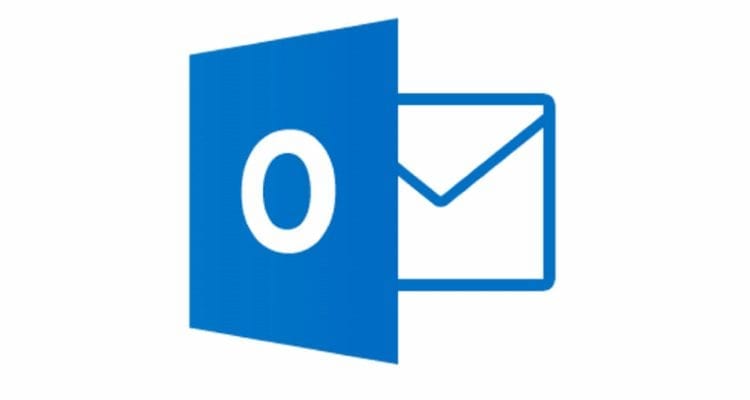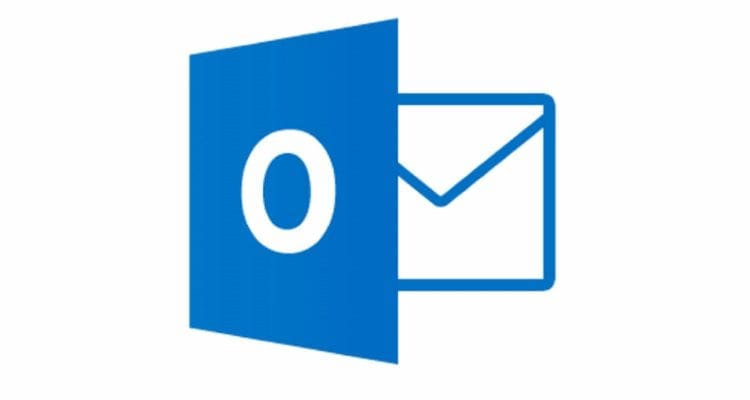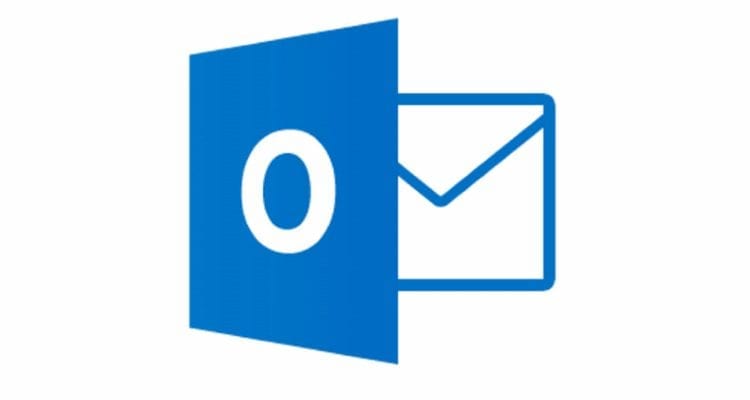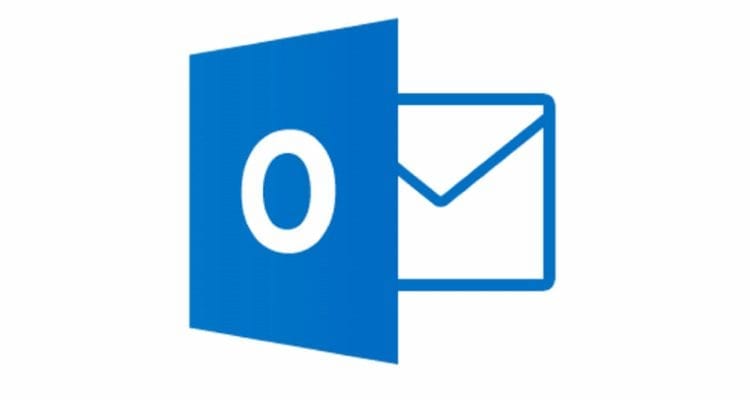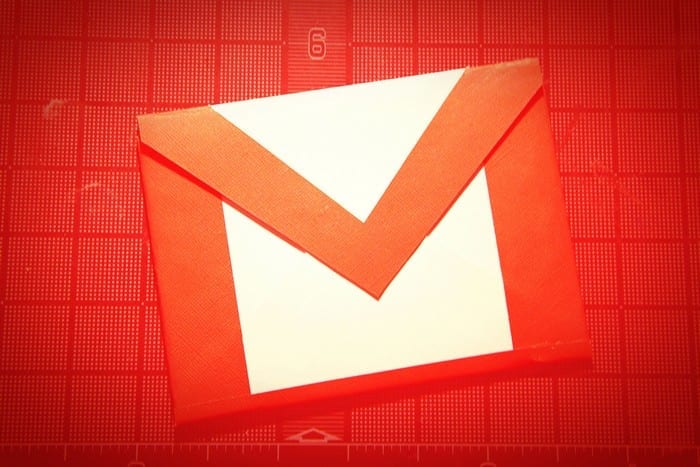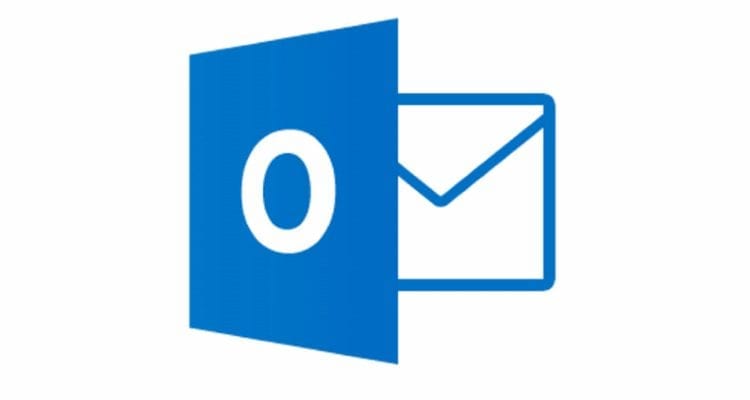„Outlook 2016“: negaliu pridėti žodžių prie žodyno

Išspręskite problemą, dėl kurios negalite įtraukti žodžių į pasirinktinį žodyną „Microsoft Outlook 2016“.
Mes parodome, kaip įjungti arba išjungti el. pašto pranešimų laukelį, kuris pasirodo „Windows“ užduočių juostoje, kai gaunate naują pranešimą „Microsoft Outlook“.
Pastaba: Šis įrašas skirtas įjungti arba išjungti pranešimų laukelį. Norėdami sužinoti garsinį pranešimą, žr. mūsų įrašą Pašto pranešimų garso įjungimas / išjungimas programoje „Outlook 2016“.
„Outlook“ pasirinkite meniu „ Failas “.
Pasirinkite „ Parinktys “.
Kairiojoje srityje pasirinkite parinktį „ Paštas “.
Slinkite žemyn iki skyriaus „ Pranešimo gavimas “. Pažymėkite langelį „ Rodyti darbalaukio įspėjimą “, jei norite, kad gavus el. laišką būtų rodomas pranešimų laukelis. Panaikinkite žymėjimą, jei nenorite, kad būtų rodomas pranešimų laukelis. Taip pat galite pasirinkti „ Rodyti voko piktogramą užduočių juostoje “, jei norite.
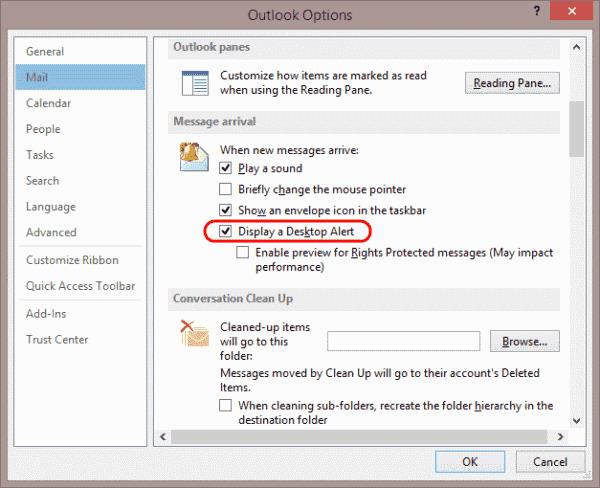
Dešiniuoju pelės mygtuku spustelėkite tuščią užduočių juostos sritį, tada pasirinkite „ Užduočių juostos nustatymai “.
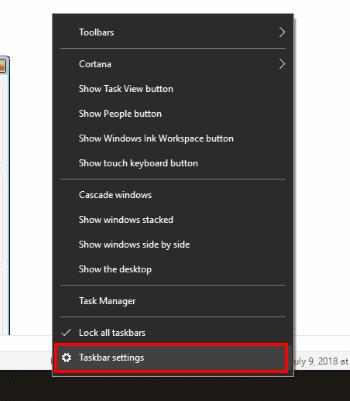
Slinkite žemyn iki srities, kurioje parašyta „ Pranešimų sritis “, ir pasirinkite „ Pasirinkite, kurios piktogramos rodomos užduočių juostoje “.
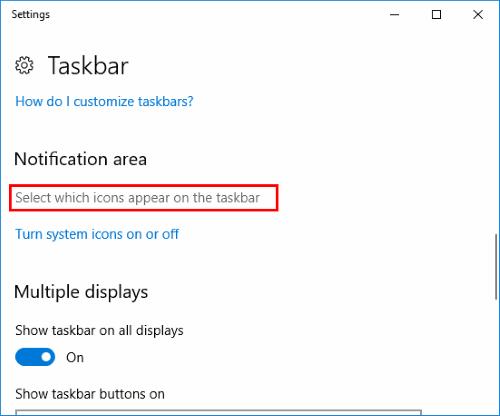
Ieškokite įrašo „ Microsoft Outlook “. Gali būti keli, bet ieškokite to, kuriame parašyta „ Microsoft Outlook – turite naujų neskaitytų el. pašto pranešimų. “ ir perjunkite jį į padėtį „ Įjungta “, kad įjungtumėte. Turn It " Off " jį išjungti.
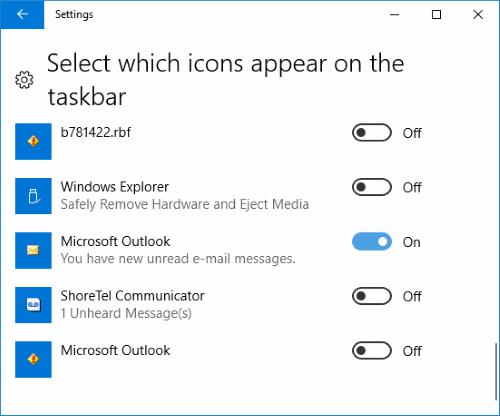
Išspręskite problemą, dėl kurios negalite įtraukti žodžių į pasirinktinį žodyną „Microsoft Outlook 2016“.
Išspręskite dažnai pasitaikančią „Microsoft Outlook 2016“ klaidą atnaujinus į „Windows 10“.
Kaip prijungti „Microsoft Outlook 2016“ el. pašto programą prie „Google Gmail“ paskyros.
Išspręskite Ši operacija buvo atšaukta dėl šiame kompiuteryje galiojančių apribojimų. klaida pasirenkant nuorodą „Microsoft Outlook 2016“.
Kaip importuoti ir eksportuoti duomenis „Microsoft Outlook 2016“.
Kaip išspręsti „Microsoft Outlook“ paleidimo problemą „MacOS High Sierra“.
Vaizdai neįkeliami į „Microsoft“ el. pašto pranešimus? Šioje mokymo programoje pateikiamos kelios priežastys, dėl kurių taip gali nutikti, ir kaip tai išspręsti.
Išspręskite dažnai pasitaikančią problemą, kai bandote peržiūrėti pridėtus failus „Microsoft Outlook“.
Valdykite el. pašto pranešimų garsą „Microsoft Outlook 2016“ el. pašto programoje.
Kaip įjungti arba išjungti talpyklos „Exchange“ režimą „Microsoft Outlook 2016“.
Neleiskite, kad pranešimas Tai bus visam laikui ištrintas, kai ištrinate elementus programoje Microsoft Outlook 2016.
Išspręskite problemą, kai „Microsoft Outlook 2016“ parinktis Naudoti talpyklos režimą yra pilka.
Mes parodome, kaip nustatyti ne biuro pranešimą Microsoft Outlook arba Outlook Web Access.
Kaip pakeisti profilio nuotrauką, kuri rodoma siunčiant pranešimus „Microsoft Outlook 2016“.
Sužinokite, kaip rasti el. laiško aplanko vietą Microsoft Office atlikdami šiuos veiksmus.
Kaip išsiųsti balsavimo el. laišką naudojant „Microsoft Outlook 2016“.
Įgalinkite, kad išjungtumėte automatinio įrašymo funkciją Microsoft Outlook 2016, kuri automatiškai išsaugo el. laiškus aplanke Juodraščiai.
Išspręskite dažnai pasitaikančią „Microsoft Outlook 2016“ problemą, kai ji užstringa paleidžiant.
Rodome veiksmus, kaip importuoti kontaktus iš „Microsoft Outlook“ į „Google Gmail“.
Įgalinkite arba išjunkite visuotinio registravimo funkciją „Microsoft Outlook 2016“.
Ar jūsų darbas susijęs su dokumentų redagavimu Microsoft Word? Sužinokite, kaip įjungti pokyčių sekimo režimą Word.
Mes siūlome kelis sprendimus, kaip išspręsti dažnai pasitaikančią problemą, kai bandote peržiūrėti pridėtus failus programoje Microsoft Outlook, su šiuo gidu.
Įjunkite arba išjunkite automatinio išsaugojimo funkciją „Microsoft Outlook 365“, kuri automatiškai išsaugo el. laiškus šablonų aplanke.
Kaip blokuoti el. pašto adresus ir domenus Microsoft Outlook 2016 arba 2013.
Sužinokite, kaip galite neleisti el. pašto gavėjams persiųsti žinutę programoje Microsoft Outlook.
Sužinokite apie dažnas Excel formulės klaidas, tokias kaip #VALUE! ir #NAME!, kodėl jos atsiranda ir kaip jas ištaisyti.
Mūsų straipsnyje parodoma, kaip sistemos administratorius gali atlaisvinti „Microsoft Excel“ failą, kad juo galėtų redaguoti kitas vartotojas.
Vadovas, padedantis spręsti problemas, kai „Microsoft Excel“ skaičiuoklės nesiskaičiuoja tiksliai.
Priversti pranešimą jūsų Microsoft Excel 365 failams, kad atidarytumėte kaip tik skaitymui, naudojantis šiuo vadovu.
Jūsų pivot lentelė neveikia? Čia yra kelios paprastos taisymo priemonės, kurios turėtų greitai ir lengvai išspręsti problemas.